Cómo descargar Firefox Quantum, actualizarlo y probar las versiones Nightly y Beta
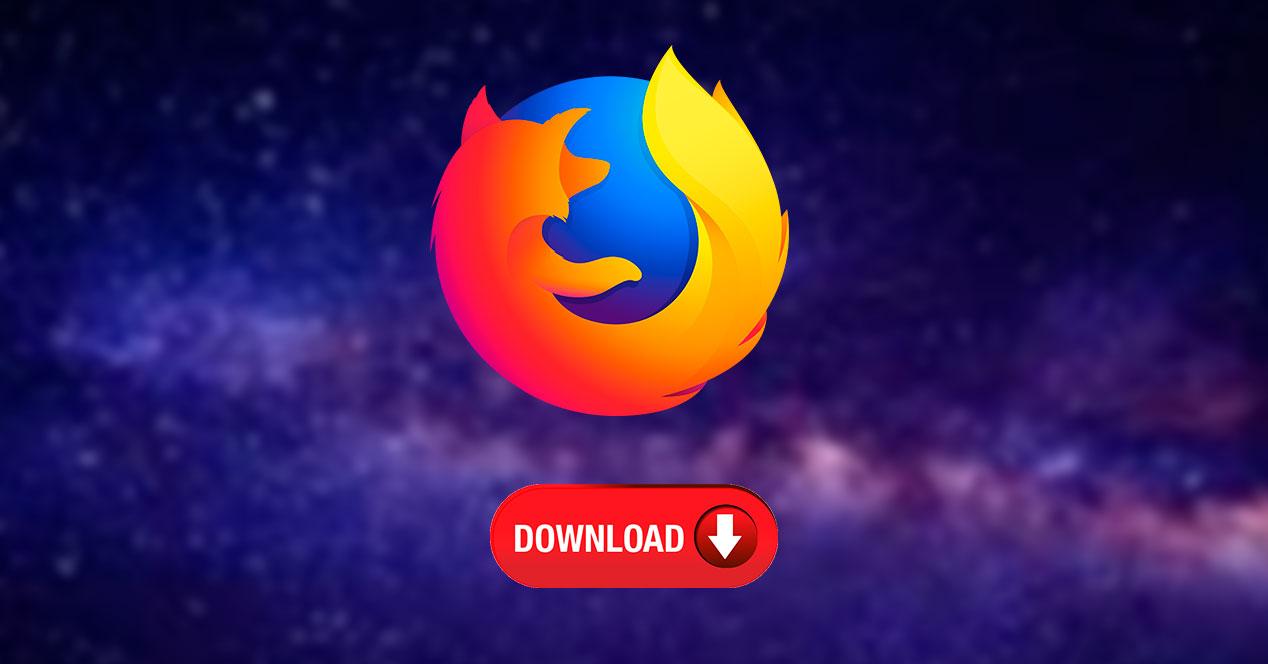
Firefox
es el segundo navegador web más utilizado en todo el mundo, solo
superado por Google Chrome. Este navegador es totalmente gratuito y de
código abierto, y su principal ventaja frente a su rival es que respeta
la privacidad, además de consumir menos recursos, por lo que hay muchos
usuarios que optan por él antes que por Chrome. Sin embargo, este
navegador no viene instalado por defecto en Windows, por lo que es tarea nuestra bajarlo para poder usarlo.
Cuando instalamos Windows desde cero el primer navegador con el que nos encontramos es con Microsoft Edge
(o Internet Explorer, si usamos versiones anteriores a Windows 10). Y
para qué nos vamos a engañar, el principal uso de este navegador casi
siempre ha sido para descargar otros navegadores mejores, como Google Chrome o, como estamos hablando en este artículo, Mozilla Firefox.
A continuación, os vamos a explicar cómo podemos descargar Mozilla Firefox, concretamente Firefox Quantum, cómo actualizarlo y cómo ser los primeros en probar sus novedades gracias a las versiones Nightly y Beta del mismo.
Cómo descargar Firefox Quantum (en PC y móviles)
Como hemos dicho, Firefox es una aplicación totalmente gratuita que
podemos descargar desde Internet. Para bajar este navegador a nuestro
ordenador simplemente debemos acceder al siguiente enlace de descarga
oficial y esperar a que se lance automáticamente la descarga.
Aunque podemos encontrar el navegador en otras webs de descargas es muy importante bajarlo siempre de la página oficial porque, además de asegurarnos de usar la última versión, nos aseguraremos de que no bajamos una versión con malware.
Aunque podemos encontrar el navegador en otras webs de descargas es muy importante bajarlo siempre de la página oficial porque, además de asegurarnos de usar la última versión, nos aseguraremos de que no bajamos una versión con malware.
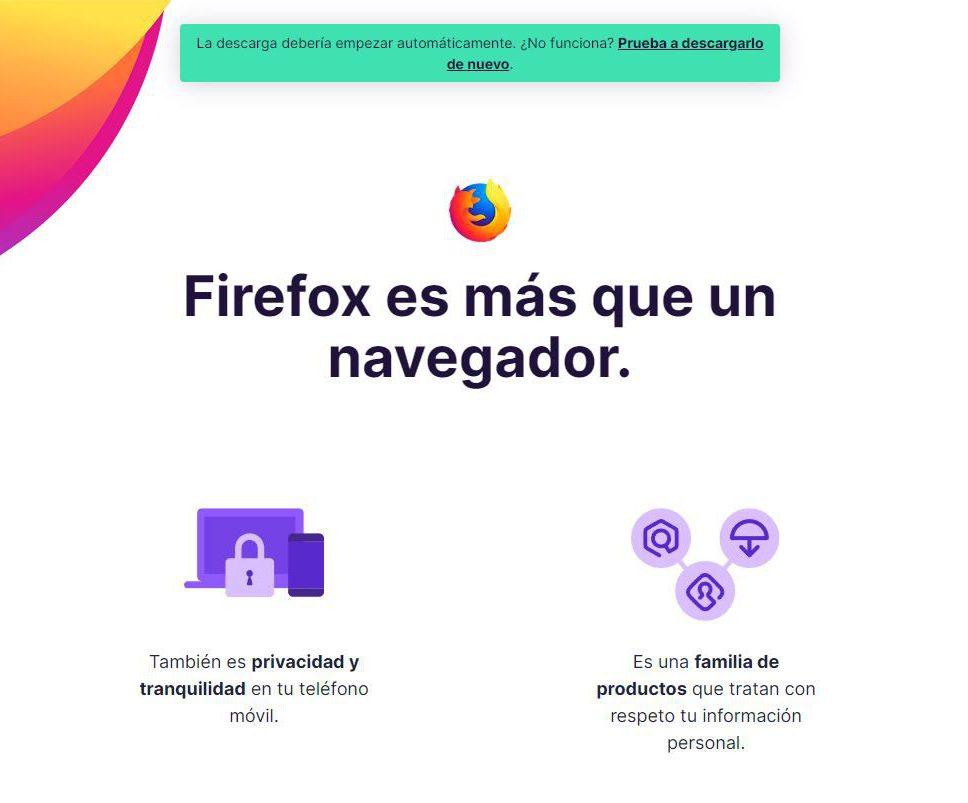
Una vez descargado el instalador de Firefox (llamado Firefox
Installer) comenzaremos la instalación del mismo. Para ello lo
ejecutamos y esperamos a que finalice el asistente. No tenemos que hacer
más. El asistente se encarga de descargar la última versión e
instalarla en nuestro equipo.
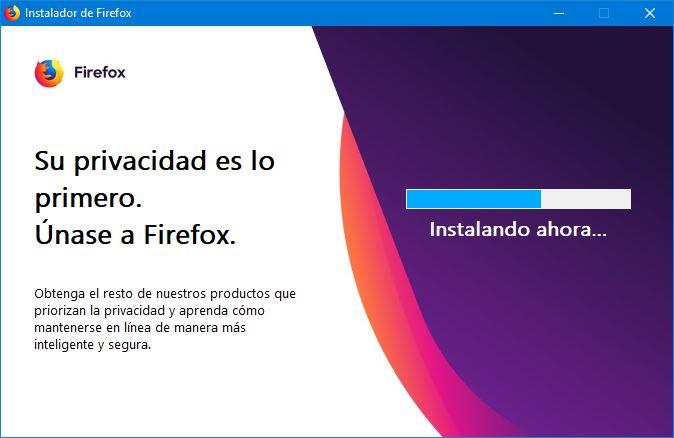
Cuando finalice se abrirá la ventana principal del navegador automáticamente. Ya tenemos Firefox listo para navegar por la red.
Cómo instalar Firefox en Android y iOS
Si queremos usar Firefox en Android o iOS, también
podemos hacerlo. Ambos sistemas operativos tienen sus correspondientes
versiones de Firefox disponibles en las tiendas de aplicaciones.
Mozilla Firefox Gratuito

Comentarios
Publicar un comentario